如何修复Windows Skyrim Script Extender不能运行
当您尝试运行新的 Skyrim 模组时,Skyrim Script Extender (SKSE64) 工具是否出现故障? SKSE64 工具可能因各种原因无法工作,包括模组缺陷、游戏文件损坏、SKSE 与您的游戏版本之间的兼容性问题,以及最重要的防病毒干扰。
在本文中,我们将讨论您可以应用的不同修复,以使 Skyrim Script Extender 再次运行。
推荐:6个Weebly网站构建器替代品
您使用的是破解版的天际吗?
如果您一直在使用破解版或非法版玩 Skyrim,则以下修复将无济于事。 如果是这种情况,请获取正版副本,问题可能会消失。 但是,如果您使用的是正版并遇到此问题,则应开始应用修复程序。
1.确保模组没有缺陷
如果您最近启用的模组已损坏,SKSE 可能无法工作。 也许您使用的模组不支持最新版本的 Skyrim 或 SKSE,或者很长时间没有更新。 此外,最近添加的模组与您正在使用的其他模组不兼容也会导致同样的问题。
因此,如果在启用新模组后出现问题,请禁用它并再次运行该工具。 如果禁用它可以解决问题,请删除 mod,包括其安装文件夹中的文件。 尽管如此,如果问题是随机发生的,请尝试分别启用和禁用每个模组以排除任何与模组相关的问题。
2. 以管理员身份运行 SKSE
通过以管理员身份运行 SKSE,您可以消除操作系统限制该工具访问系统文件从而阻止其正常工作的任何可能性。 您可以通过右键单击其可执行文件并单击 以管理员身份运行。
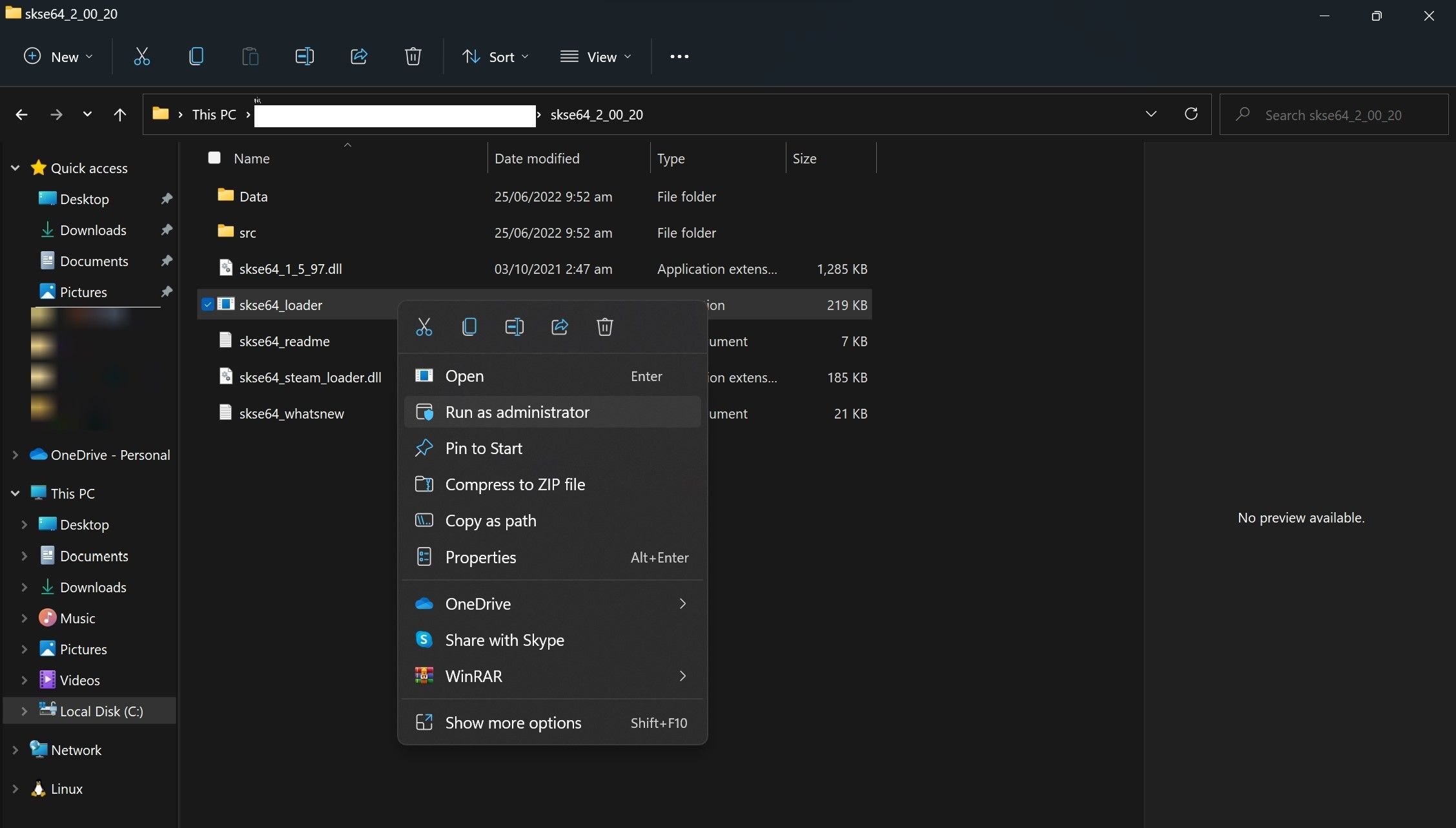
3.验证游戏文件的完整性
为了安心,您应该验证游戏文件的完整性,这是 Steam 内置的修复损坏游戏文件的工具。 以下是您需要遵循的步骤:
- 启动蒸汽。
- 前往 Steam 库.
- 右键单击天际 并选择 特性.
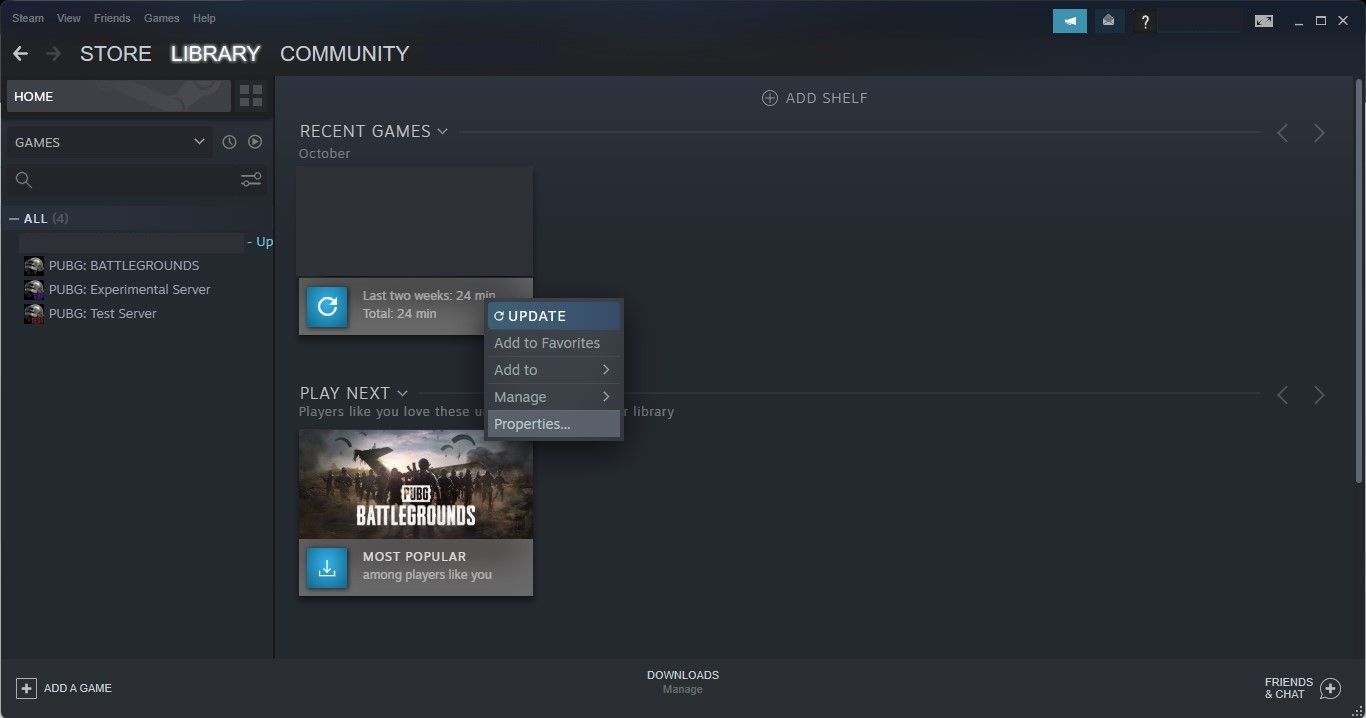
- 在左侧边栏中,单击 本地文件.
- 在右窗格中,单击 验证游戏文件的完整性.
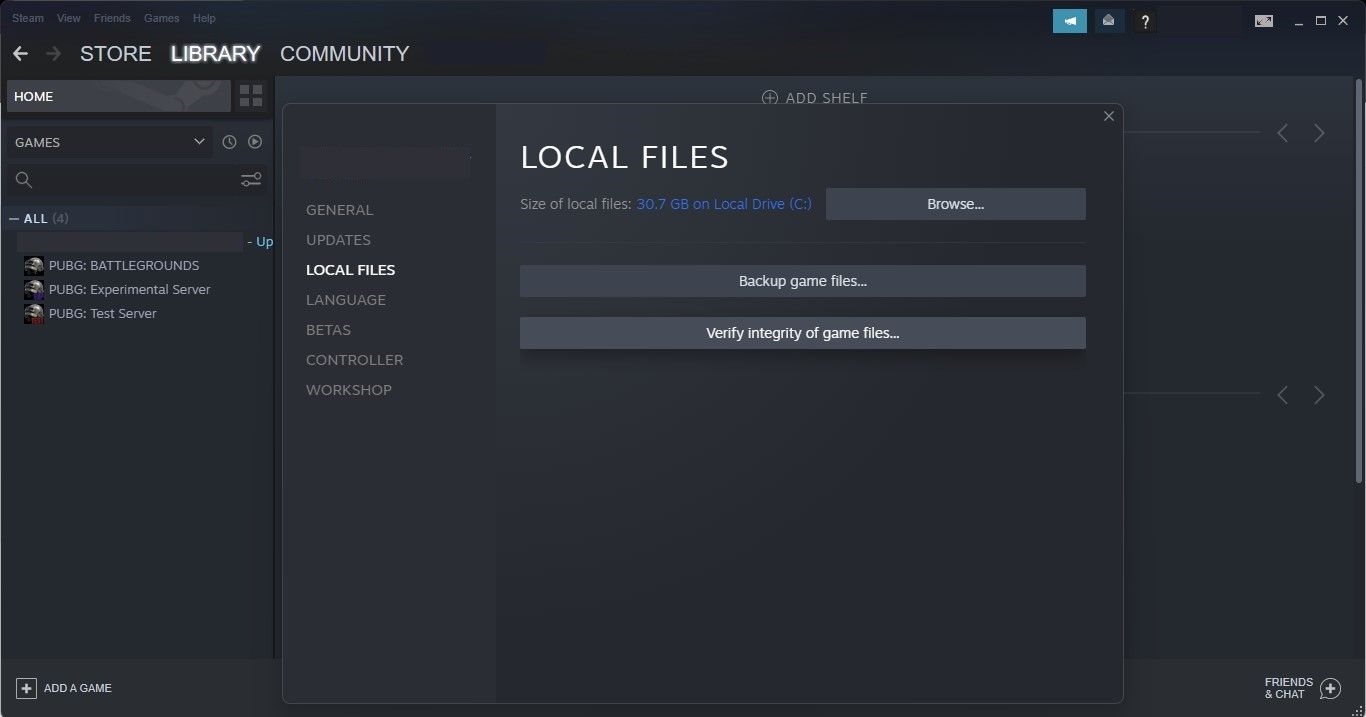
如果完整性检查未能解决问题,请确保兼容性问题不是原因。
推荐:修复谷歌浏览器不加载图像
4.排除兼容性问题
就像运行不兼容的模组会导致 SKSE 无法正常工作一样,在不兼容的游戏版本上运行 SKSE 也是如此。 请按照以下步骤排除这种可能性:
- 导航到以下路径:
C:/Program Files (x86)/Steam/steamapps/common - 找到游戏的可执行文件。
- 右键单击它,然后选择 特性.
- 注意下的游戏版本 细节 标签。
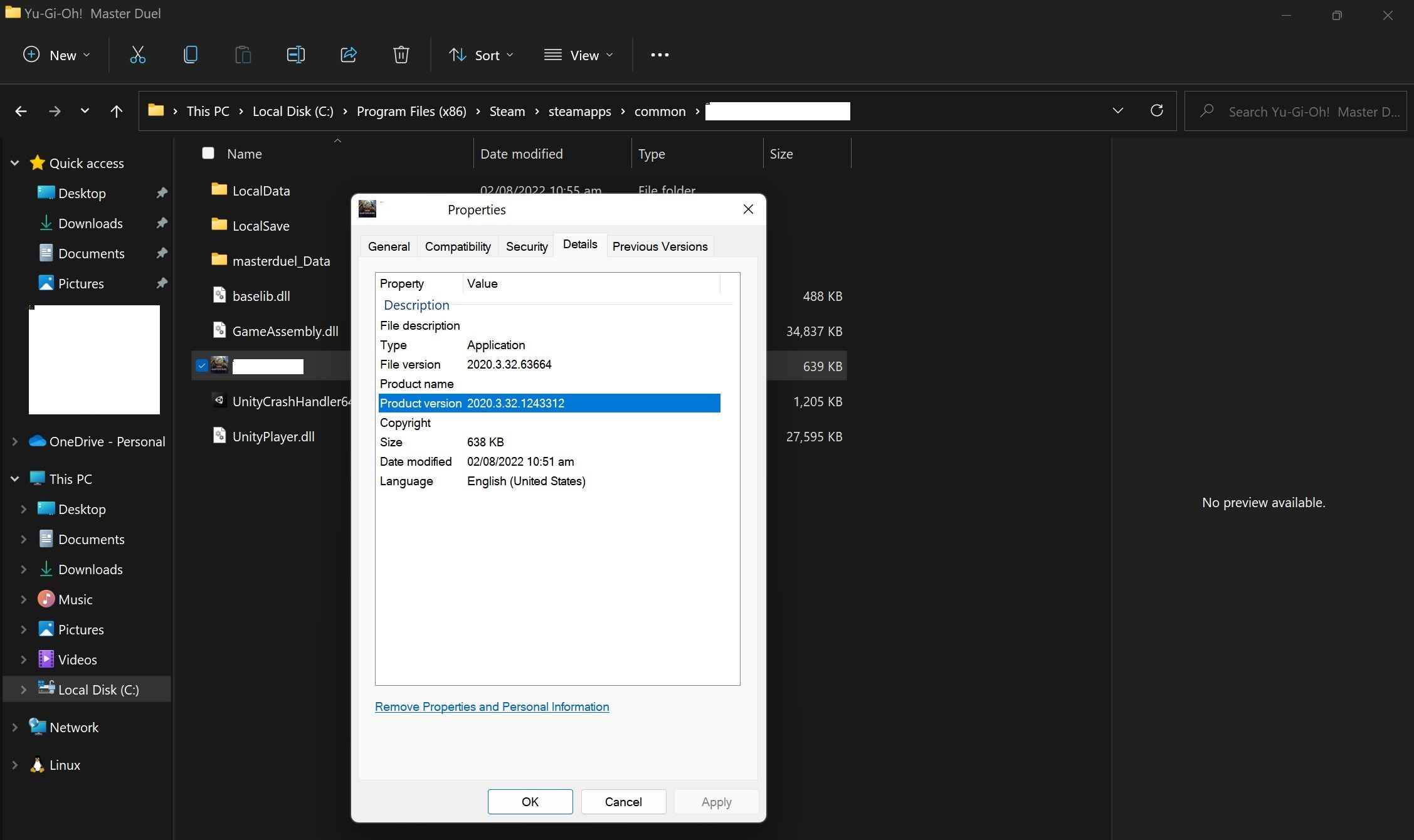
- 访问 SKSE 下载页面并将您使用的版本与游戏版本进行比较。
如果 SKSE 的构建与游戏版本兼容,您可以继续进行下一个修复。 否则,下载兼容的版本来解决问题。
5. 阻止 Skyrim 自动更新
如果下载兼容版本的 SKSE 解决了问题,请务必阻止 Skyrim 自动更新以避免再次遇到不兼容问题。 请按照以下步骤停止 Skyrim 的自动更新:
- 打开蒸汽。
- 前往 Steam 库 标签。
- 右键单击 天际 并选择 特性.
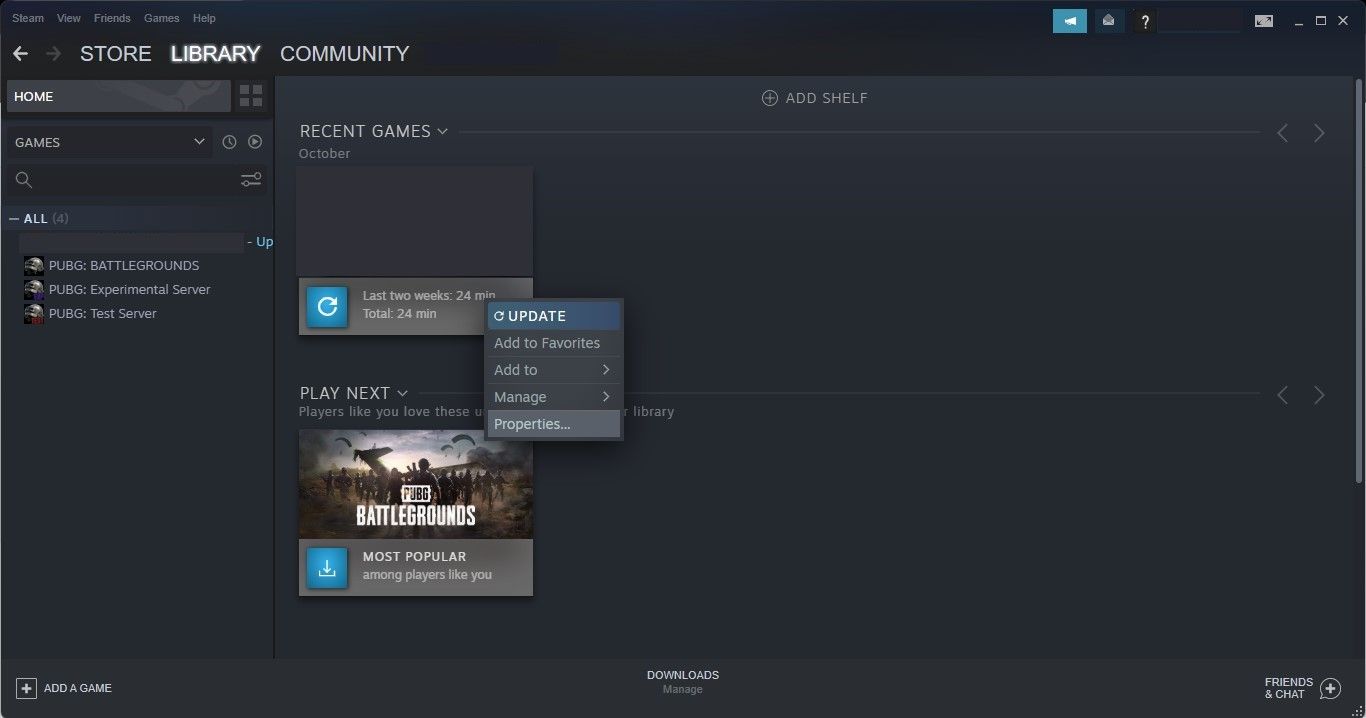
- 在左侧边栏中,单击 更新 标签。
- 选择 仅在我启动时更新此游戏 来自 自动更新 落下。
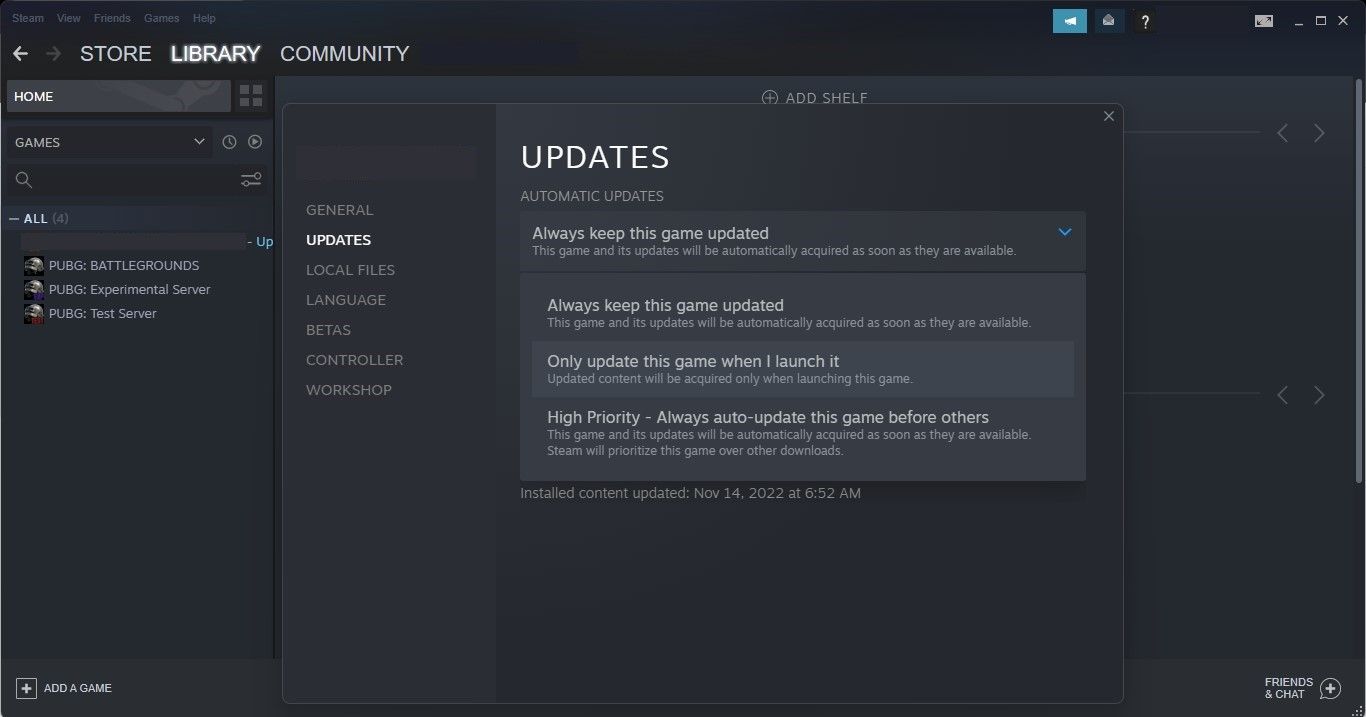
- 在里面 后台下载 下拉菜单,选择 绝不允许后台下载.
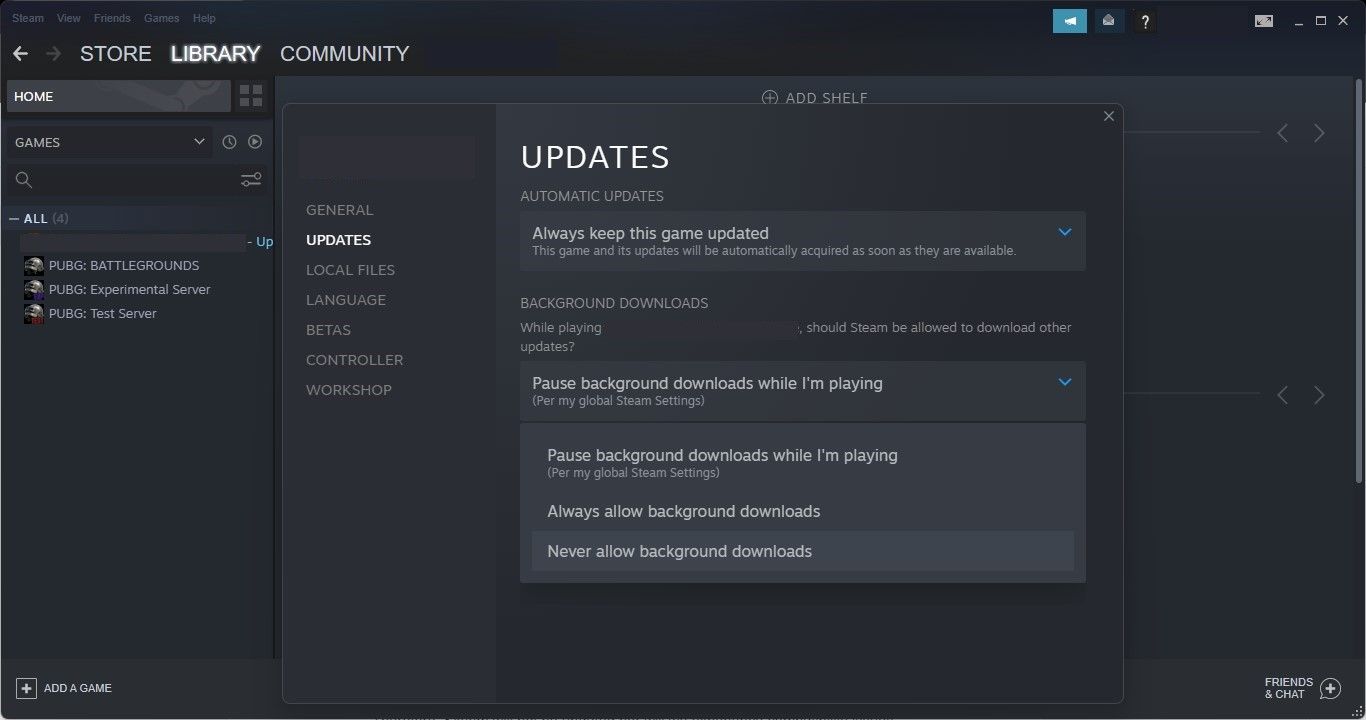
将自动更新设置为仅在启动 Skyrim 时启动,您不应该再次从 Steam 启动游戏。 这样做可能会导致游戏再次更新,使其与您当前的 SKSE 版本不兼容。 因此,您应该使用 SKSE 本身或通过 mod 管理器启动游戏。
推荐:如何从Windows 11任务栏隐藏语言栏
6. 使用 Mod Organizer 启动游戏
使用 Mod Organizer(例如 Mod Organizer 2 或 Vortex)启动 Skyrim 有两个主要优势:
- 首先,使用模组管理器不需要我们通过 Steam 启动游戏。 因此,Skyrim 不会更新,我们也不会遇到兼容性问题。
- 其次,从其启动器或可执行文件启动时,Skyrim 经常会跳过模组。 使用 mod 组织者也消除了这种可能性。
对于那些不使用任何 mod 管理器的人,我们建议您这样做以消除兼容性问题。 但是,如果您不想使用模组整理器怎么办? 使用 SKSE 本身。 为了为将来的兼容性问题做好准备,请始终保留 Skyrim 的备份。
7. 通过备份解决兼容性问题
如果您偶尔在 Steam 中运行没有模组的 Skyrim,Steam 可能会自动更新游戏,因为我们已将其配置为这样做。 这意味着运行 SKSE 可能会导致再次出现兼容性问题。
但是,您可以使用一种解决方法来避免兼容性问题:创建您的游戏文件的备份,您可以在再次出现相同问题时恢复该文件。 这是您需要做的:
- 导航到以下路径:
C:/Program Files (x86)/Steam/steamapps/common - 复制天际游戏文件夹。
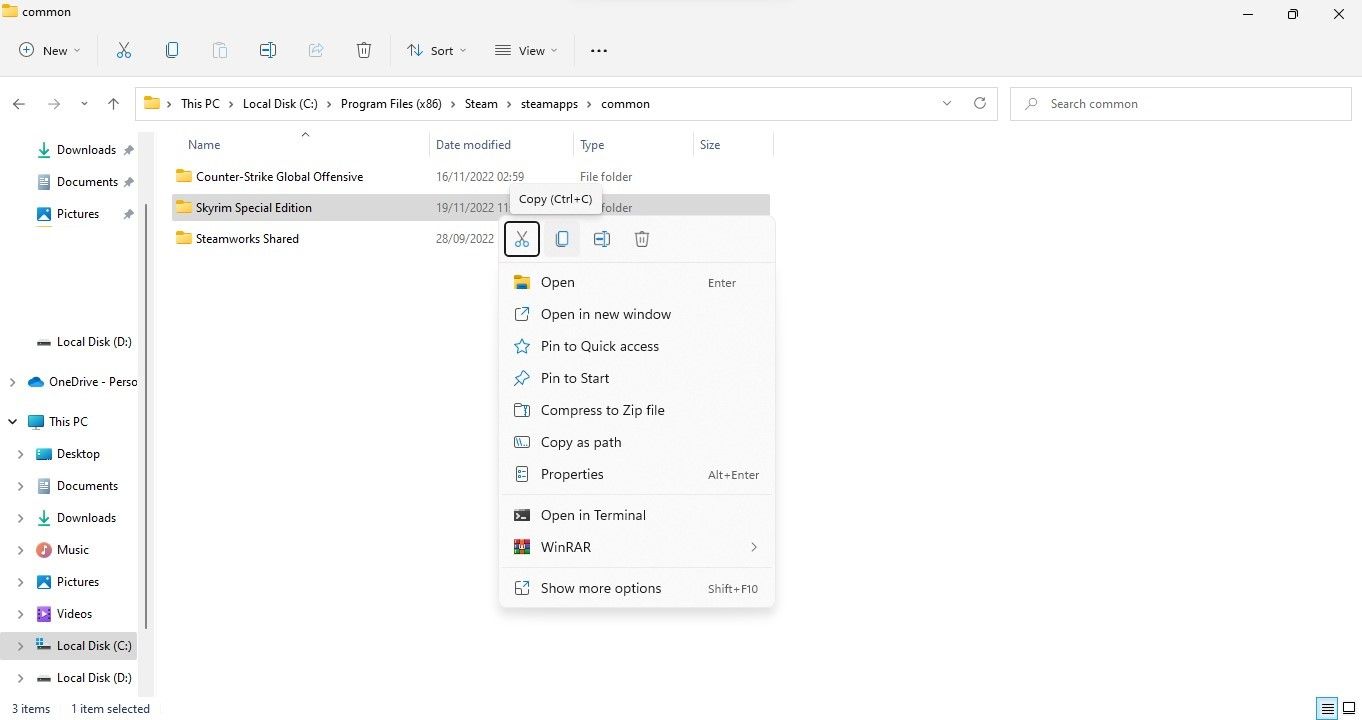
- 将游戏文件粘贴到计算机上的其他位置。 您还可以使用我们指南中关于如何将 Windows 数据备份到云的方法之一。
而已。 当更新后出现兼容性问题时,返回备份位置并将 Steam 目录中的原始游戏文件夹替换为该备份。
8.确保防火墙或防病毒软件没有干扰
由于 SKSE 直接更改游戏文件,因此您的防病毒软件或 Windows Defender 防火墙通常将其视为威胁。 这可能会导致您的防火墙或防病毒程序干扰 SKSE 和游戏之间的通信过程。
要解决此问题,您需要允许 SKSE 通过防火墙进行独占访问; 换句话说,将其列入白名单。 如果您不熟悉该过程,我们关于如何在 Windows Defender 防火墙中将文件列入白名单的指南将为您提供帮助。 如果您使用的是第三方防病毒软件,请参阅其官方文档以了解如何将应用列入白名单。
9. 在不同的位置重新安装 Steam
如果所有修复均无效,您应该重新安装 Steam。 确保您没有将它安装在与您的操作系统相同的驱动器上。 原因是 Windows 安全阻止 SKSE 修改游戏文件,从而阻止通信。 在不同的位置重新安装 Steam; 希望这样做可以解决问题。
使用 SKSE64 试用您的新模组
当我们都准备尝试新发布的 mod 时,当 Skyrim Script Extender 无法工作时,它可能真的会泄气。 希望应用本文中讨论的修复程序将修复 SKSE64 并让您享受您的新模组。 毫无疑问,模组可以为游戏注入新的活力,因此值得一试。
